Когато копирате дистрибуционен комплект на която и да е помощна програма или софтуерен пакет, става необходимо да записвате файлове на диск. В момента записването на файлове на диск може да се извършва от всяка програма за запис на дискове, но не всички програми са в състояние да записват образи на диска.
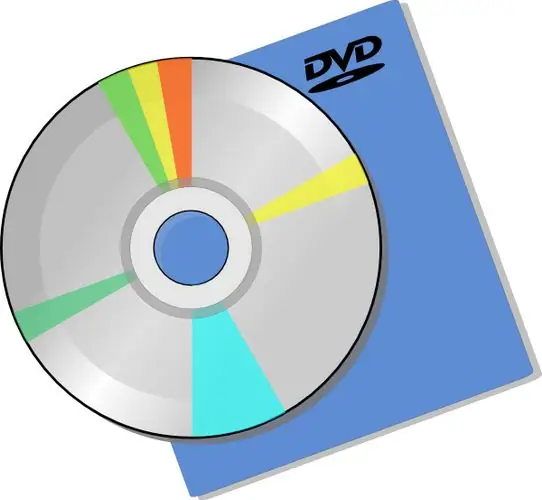
Необходимо
- - софтуер Ashampoo Burning Studio;
- - DVD записвачка;
- празен DVD диск.
Инструкции
Етап 1
Ако записвате изображение на диск, трябва да обърнете внимание на избора на програмата, с която ще се извършва записът. За добри резултати е най-добре да използвате проверена във времето програма като Ashampoo Burning Studio или Nero Burning ROM. Ще използваме първата програма, защото по-подходящ е за тези, които не са работили преди с този вид програми.
Стъпка 2
Първоначално тази помощна програма трябва да бъде инсталирана, след като премине през всички стъпки за инсталиране на програмата във вашата система. Защото Инсталационният пакет на Ashampoo Burning Studio е изграден съвсем просто, подобно на самата програма, не се препоръчва да се променя нещо по време на инсталационния процес. Можете да промените само пътя до папката, в която ще се намира програмата.
Стъпка 3
След като инсталирате програмата, щракнете двукратно левия бутон на мишката върху прекия път на програмата на работния плот. В главния прозорец на програмата ще видите логото на Ashampoo Burning Studio, в лявата част на прозореца на програмата ще има меню със заглавие „Какво искате да направите?“. Трябва да изберете желаното действие. За да запишете изображение на диск, изберете Create / Burn Disc Image, след това изберете Burn CD / DVD / Blu-ray Disc from Disc Image.
Стъпка 4
В прозореца „Запис на дисково изображение“, който се отваря, отидете на блока „Път на дисковото изображение“и щракнете върху бутона „Преглед“, за да потърсите файла с изображение на диска. Изберете изображението, като щракнете върху него с левия бутон на мишката, след което щракнете върху бутона "Отваряне". Пътят до изображението на диска е посочен - щракнете върху бутона "Напред", за да продължите да създавате диска.
Стъпка 5
Отворете тавата на вашето DVD устройство, като щракнете върху съответния бутон на панела на устройството в системния блок или като извикате аплета "Моят компютър", щракнете с десния бутон върху иконата на устройството, след което изберете командата "Изваждане на диск" Щракнете върху бутона Burn DVD - тавата на устройството ще се затвори автоматично и изображението ще започне да гори.
Стъпка 6
Веднага след като записването на диска завърши логично, на екрана ще се появи прозорец със съобщение за успешното записване на DVD диска.






